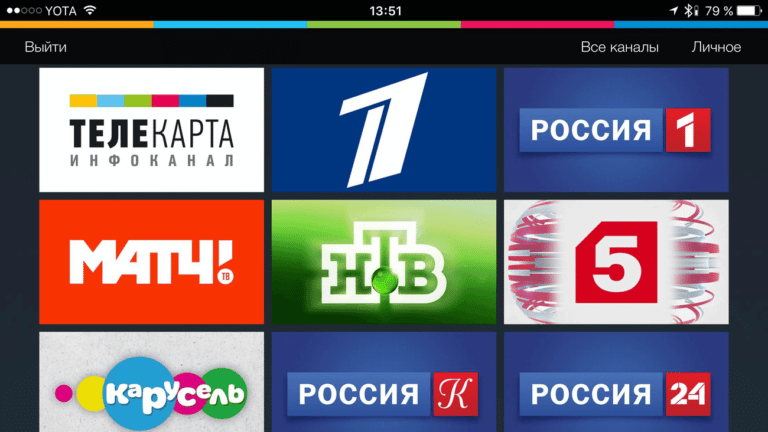De fleste Samsung TV- ejere
har haft et overfyldt cache-problem. Denne fejl signaleres af en fejlkode, der vises på skærmen, der vises under afspilning af ethvert indhold. I dette tilfælde skal du begynde at rense den interne hukommelse. Nedenfor kan du finde de mest effektive måder at rydde cachen på Samsung-tv’er og løse problemet med fuld intern hukommelse samt hvordan du forhindrer dette problem. Mangel på intern hukommelse til Smart TV er et almindeligt problem [/ caption]
Mangel på intern hukommelse til Smart TV er et almindeligt problem [/ caption]
- Årsager til overfyldt intern hukommelse på Samsung Smart TV
- Funktioner i cache på Samsung TV
- Sådan ryddes cache og ledig hukommelse på Samsung Smart TV
- Sådan afinstalleres forudinstallerede apps på Samsung TV
- Nulstil Smart Hub-indstillinger
- Rydning af den indbyggede browser-cache
- Kontakt Samsung Electronics Unified Support Service
- System-nulstilling af tv’et
- Sådan forhindres tv’ets interne hukommelse i hurtigt at tilstoppe
Årsager til overfyldt intern hukommelse på Samsung Smart TV
Den begrænsede funktionalitet i browseren, der er installeret i Smart TV, er hovedårsagen til det systematiske overløb af intern hukommelse. Inden afspilning af information startes, downloader enheden dem til cachen. Derefter kan brugeren nyde at se en video eller lytte til sine yndlingsnumre. Cachen ryddes systematisk, men denne proces tager noget tid, så indholdet kan stoppe med at afspilles, hvis oplysningerne ikke er downloadet fuldt ud. Hvis cachen er fuld, vises en advarsel på skærmen om, at der ikke er nok ledig plads. Brugeren skal rydde cachen manuelt. Samtidig er det vigtigt at tage højde for egenskaberne ved Samsung Smart TV-hukommelsens funktion:
- Når den interne hukommelse er fuld, lukkes applikationen konstant, og ved gentagne lanceringer begynder download af oplysninger igen.
- Alarmen vises ikke, hvis cachen har tid til automatisk at blive ryddet.
- Hvis brugeren ikke bruger tv’et til at få adgang til netværket, er det ikke nødvendigt at rydde cachen manuelt.
- Forekomsten af dette problem afhænger ikke af, hvilken type netværksforbindelse der blev valgt af ejeren af Samsung Smart TV.

Vigtig! Hvis du ikke systematisk renser hukommelsen, fryser det viste indhold konstant eller stopper indlæsningen helt.
Funktioner i cache på Samsung TV
Overfyldt hukommelse forhindrer, at information indlæses. Derfor er det vigtigt periodisk at rydde op på diskplads uden at fortryde at slippe af med unødvendige. Cachen på Samsung TV er selvrensende. Fejlen vises ikke, når du ser et tv-program eller i en situation, hvor indlæsningen af en video er langsommere end processen med at rydde hukommelsen. Det er umuligt at øge den indbyggede hukommelse ved at installere et flashdrev. Det skal huskes, at fejlen ikke kun vises i tilfælde af visning af en bestemt kategori af applikationer. Opdatering af systemet undgår problemer med tv’ets interne hukommelse [/ caption]
Opdatering af systemet undgår problemer med tv’ets interne hukommelse [/ caption]
Bemærk! Når den indbyggede hukommelse er fuld, lukkes applikationer og downloader konstant information hver gang de genstarter.
Sådan ryddes cache og ledig hukommelse på Samsung Smart TV
Der er flere måder at rydde cachen på. Nedenfor kan du finde detaljerede oplysninger om, hvordan du korrekt frigør hukommelse på dit Samsung Smart TV. Efter gennemgang af det vil hver Samsung TV-ejer være i stand til uafhængigt at udføre rengøringsproceduren.
Sådan afinstalleres forudinstallerede apps på Samsung TV
Fjernelse af ubrugte apps betragtes som en af de mest effektive metoder til at rydde enhedens hukommelse. For at slippe af med unødvendige programmer skal brugerne:
- gå ind på hovedsiden til SmartTV;
- åbne APPS-panelet;
- gå til kategorien for at ændre indstillinger;
- i vinduet, der åbnes på skærmen, finder de applikationer, hvorefter brugerne klikker på ubrugte og trykker på afinstallationsindstillingen;
- bekræft de givne kommandoer og luk vinduet.
 Fjernelse af ubrugte vedhæftede filer [/ caption]
Fjernelse af ubrugte vedhæftede filer [/ caption]
Nulstil Smart Hub-indstillinger
Ved hjælp af Smart Hub-nulstilling kan du hurtigt rydde cachen. At gøre dette hjælper dig med at slippe af med apps og håndtere fejl.
Vigtig! Når nulstillingen er afsluttet, genstarter enheden og fortsætter automatisk med at installere fabriksapps.
For at udføre en nulstilling skal du gå til kategorien Indstillinger, klikke på sektionen Support og vælge selvdiagnose. Klik derefter på indstillingen Nulstil Smart Hub. Kombinationen 0000 indtastes i sikkerhedskoden til PIN-kode. Når en meddelelse om afslutningen af nulstillingsprocessen vises, skal du gå til APPS-panelet og følge de anvisninger, der vises på skærmen. Når du har valgt de applikationer, der skal installeres, skal du trykke på knappen Udfør. Sådan afinstalleres app fra Samsung Smart Tv, hvordan man går ind i udviklertilstand: https://youtu.be/eOwOfWwuhYw
Rydning af den indbyggede browser-cache
For at frigøre diskplads skal du begynde at rydde browserens cache. Brugeren skal gå til hovedmenuen på Smart TV og klikke på browseren. Derefter skal du åbne mappen Indstillinger og vælge mappen Slet historik og klikke på kategorien Cache. For at bekræfte de indtastede kommandoer skal du klikke på knappen Slet nu. Det tager kun et par minutter at rydde cachen. Derefter kan du begynde at gennemse indholdet. Sådan ryddes cache på Samsung Smart TV: https://youtu.be/hhgOAsZbRTU
Kontakt Samsung Electronics Unified Support Service
Den tekniske support leveres ganske hurtigt, og rådgivning fra kvalificerede specialister, som kan fås eksternt, øger tilliden hos mennesker til dette mærke i høj grad. For at få hjælp i Unified Support Service skal du ringe til 88005555555. Hvis du ikke kan komme igennem, kan du sende en besked på hjemmesiden
www.samsung.com… Det er vigtigt at beskrive detaljeret det problem, du er stødt på, og tv-modellen. Teknisk supportmedarbejdere bruger funktionerne i Remote Management-teknologien, takket være, at de med succes klarer opgaven med at opdatere firmwaren eksternt eller foretage en fabriksindstilling af enheden. I dette tilfælde skal brugeren gå til hovedmenuen. Når du har valgt supportkategorien, skal du klikke på Fjernbetjening. Derefter bliver du nødt til at diktere kombinationen af sikkerheds-PIN-koden til operatøren.
Interessant at vide! Supporttjenesten fungerer online. Specialisten ser på skærmen på sin enhed de data, der vises på tv-modtageren, som udsteder en fejlkode. De data, der er gemt på tv’et, er helt sikre.
System-nulstilling af tv’et
Når ovenstående metoder ikke hjalp med at løse problemet med overfyldt intern hukommelse, og der ikke er nogen måde at kontakte teknisk support på, kan du nulstille indstillingerne alene. Det er meget vigtigt nøje at følge anbefalingerne fra specialister for at undgå fejl under nulstillingsprocessen. For at gøre dette skal brugerne:
- Sluk for tv’et.
- Hvis du tager fjernbetjeningen i en given rækkefølge, skal du trykke på tasterne. Det er meget vigtigt nøje at følge disse anbefalinger. INFO → MTNU →
- Derefter klikker de på POWER eller MUTE, trykker på 1 → 8 → 2 → Enheden skal tænde, og servicemenuen vises på skærmen. Oplysningerne vises på engelsk.
- Brug pileknapperne til at klikke på sektionen Option og trykke på OK-knappen.
- I den menu, der åbnes, skal du vælge kategorien Fabriksindstilling. Derefter skal du trykke på OK på fjernbetjeningen 2 gange.
 System-nulstilling af tv-indstillingerne [/ caption]
System-nulstilling af tv-indstillingerne [/ caption]
Enheden skal slukke og tænde igen. Derefter begynder installationen af generelle parametre med typen af menusprog, valg af land og introduktion af de grundlæggende netværksparametre. På dette tidspunkt er brugeren engageret i den sædvanlige brugerkonfiguration af netværket. Når du går til SMART-menuen, kan du se, at der ikke er nogen
widgets og tidligere installerede parametre. Det er tid til at begynde at installere dem.
Sådan ryddes hukommelsen på Samsung TV ved hjælp af ingeniørmenuen, og hvordan du rydder cachen på Samsung Smart TV, hvis den er fuld:
https://youtu.be/huo4D05-yyk
Sådan forhindres tv’ets interne hukommelse i hurtigt at tilstoppe
For at forhindre, at cachen hurtigt tilstopper, er det værd at sørge for at installere ekstra software, der gør det muligt at undgå problemet med overbelastet hukommelse. Brugeren kan se videoer og lytte til lydfiler uden fejl. Du kan undgå cacheoverløb ved hjælp af webportaler. Filer på dem gemmes i blokke. Det er lige så effektivt at systematisk opdatere operativsystemet. Moderne tv gør det nemt for brugerne at installere applikationer. Imidlertid får denne funktion oftest den interne hukommelse til at løbe over. Brugere glemmer at afinstallere unødvendige applikationer, mens de installerer ny software. Snart fyldes cachen op og begynder at forstyrre enhedens normale drift.For at løse problemet skal du manuelt rydde den interne hukommelse eller foretage en fabriksnulstilling.